DS Finder est une application Synology pour smartphone ou tablette Android et iOS permettant plusieurs opérations pour gérer son NAS depuis son mobile. Voici une présentation des principales possibilités proposées par cette application.
Table des matières
Installer DS finder
DS Finder est une application Synology disponible sur Android et iOS. Pour installer DS finder, rendez-vous sur Google Play ou l’Apple store de votre smartphone ou tablette et cherchez l’application.
Sinon, voici les liens de l’application pour Android et iOS.
Configurer DS finder pour se connecter à votre NAS
Ouvrez l’application. Lisez les informations de confidentialité et si vous êtes d’accord faites Continuer.
Dans l’écran de bienvenue, sélectionnez Gérer un NAS existant.
DS finder va scanner le réseau pour trouver un NAS Synology.
Cas 1 : vous êtes sur un réseau différent que votre NAS. Par exemple, si vous êtes en 3G ou 4G ou en WIFI mais pas chez vous. Alors l’application proposera directement d’ajouter votre NAS.
Cas 2 : vous êtes sur le même réseau que votre NAS. Par exemple, si vous êtes connecté en WIFI chez vous. Alors l’application devrait le trouver et le faire apparaître dans la liste des périphériques. Mais pour plus de commodité, je vous recommande plutôt d’ajouter un périphérique existant en cliquant sur le + en haut à droite.
Et faites Ajouter un périphérique existant
Puis dans les deux cas, complétez les informations demandées et connectez vous.
Je recommande aussi de sélectionner le HTTPS pour chiffrer les communications avec votre NAS et vérifier le certificat si vous en avez un.
Ainsi, il sera ajouté aux favoris.
Appuyez dessus pour vous connecter à ce dernier. Vous arrivez alors sur la page générale pour gérer votre NAS.
Activer les notifications du NAS sur son téléphone
DS finder permet de recevoir des notifications du NAS sur son téléphone ou sa tablette. Mais il faut activer cette fonctionnalité.
Pour plus de détails sur la configuration des notifications, consultez l’article : Comment recevoir des notifications Synology sur son téléphone.
Redémarrer, éteindre ou allumer votre NAS Synology avec DS finder
Pour redémarrer ou éteindre le NAS Synology, appuyez sur ![]() en haut à droite de la page d’accueil.
en haut à droite de la page d’accueil.
Aussi, si vous avez activé l’allumage à distance (WOL) sur votre Synology et que vous êtes connecté sur le même réseau, vous pourrez aussi l’allumer depuis l’application. Pour plus de détails sur comment activer cette fonction sur votre NAS Synology lisez la fin de l’article : Comment allumer ou éteindre automatiquement un NAS Synology.
Votre NAS éteint apparaît comme étant hors ligne dans la liste des périphériques.
Mais, si votre NAS est éteint et que vous lancez DS finder, il se peut que que l’application affiche toujours la page générale. Alors, dans ce cas, déconnectez-vous.
Appuyez sur votre NAS hors ligne et vous pourrez alors le « réveiller » en faisant OK.
Alors, une confirmation de la demande WOL apparaîtra.
Puis attendez que votre NAS démarre.
Autres options de gestions
DS finder permet aussi de :
- Gérer les utilisateurs :
- Gérer les mises à jour système :
- Voir les informations système :
- Gérer les blocages d’adresse IP :
- De se connecter à DSM mobile pour plus d’options d’administration.
Voilà pour une présentation des principales fonctions de DS finder. Mais, d’autres sont disponible.



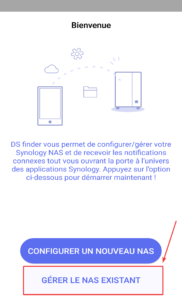
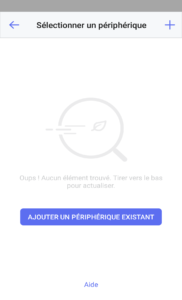
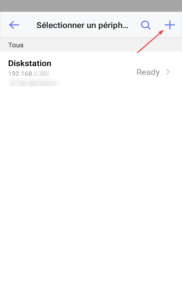
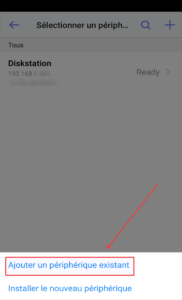
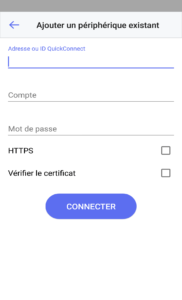
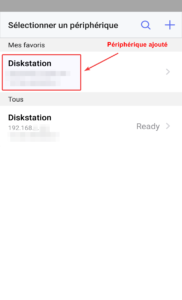
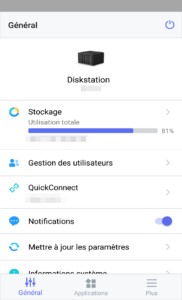
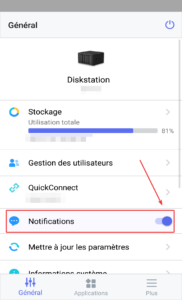
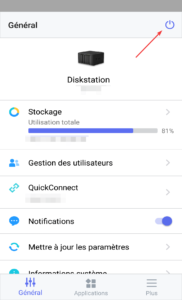
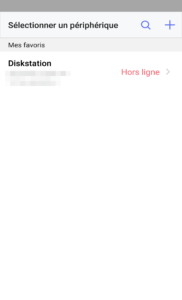
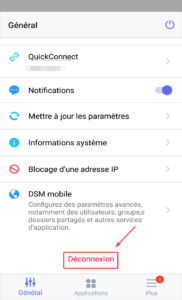
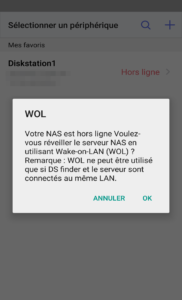
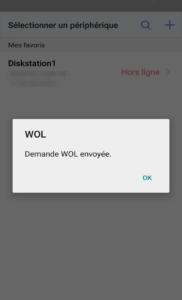
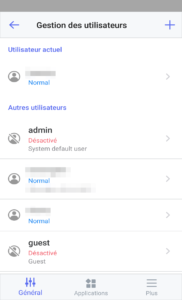
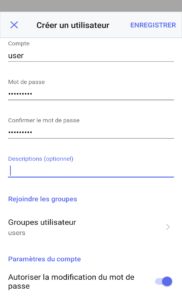
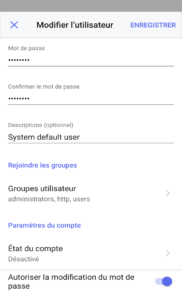
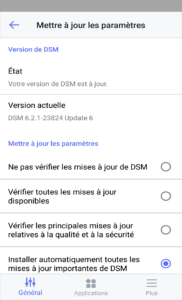
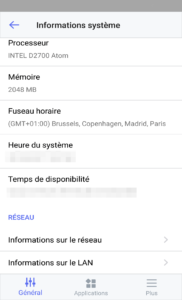
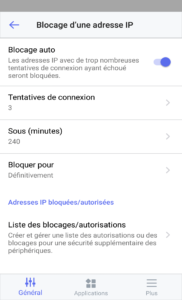
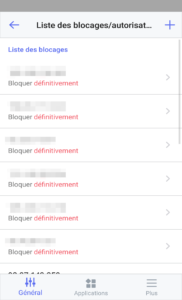
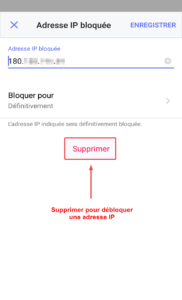
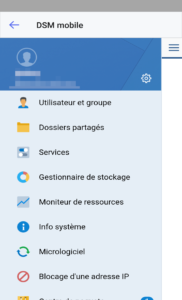
Bonjour,
Est-il possible de démarrer le NAS à distance via le réseau 4G d’un smartphone ?
Bonjour,
Non. Pour pouvoir démarrer à distance son NAS, il faut que votre smartphone et le NAS soit sur le même réseau ce qui ne sera pas le cas si vous êtes en 4G. Donc ça ne peut se faire qu’en Wifi.
Cordialement
bonjour,
Pour ma part le démarrage du NAS en 4G fonctionne avec DS FINDER 2.3.3-367.
Mon NAS est un DS218PLAY équipé de DSM 6.2.3-25426 Update 3.
La fonction « activer WOL sur le réseau local » est activée dans le menu « matériel et alimentation »
J’ai activé l’option Proxy Wake on LAN sur ma box SFR.